VS Code contre. Visual Studio – Quelle est la différence ?

En tant que développeur, vous avez sûrement utilisé au moins un des deux outils légendaires : Visual Studio Code (VS Code) et Visual Studio classique. Les deux sont
Parmi les applications de retouche photo, l'insertion d'effets photo est disponible sur le marché aujourd'hui, Photoshop est le premier outil sélectionné par les utilisateurs en raison des grandes fonctionnalités dont il dispose. Auparavant, Download.com.vn vous montrait comment corriger les yeux rouges avec Photoshop CS2. Aujourd'hui, nous allons continuer à voir comment créer du texte transparent dans Photoshop!
Un texte transparent aidera à mettre en évidence l'image, à attirer facilement l'attention, à expliquer et à illustrer l'image, tout en conservant la forme générale, à ne pas obscurcir l'image, laide et parfois, restera Mettez en surbrillance la photo.
La façon de faire du texte transparent avec Photoshop n'est pas trop compliquée, même assez simple, d'ailleurs il n'y a pas de référence, donc les utilisateurs peuvent arbitrairement suivre leur discrétion. Le processus est le suivant:
Étape 1: Téléchargez et ouvrez Photoshop, choisissez d' ouvrir une image sur laquelle vous devez créer du texte . Ensuite , faites un clic gauche sur l'icône pour écrire la lettre T tout.
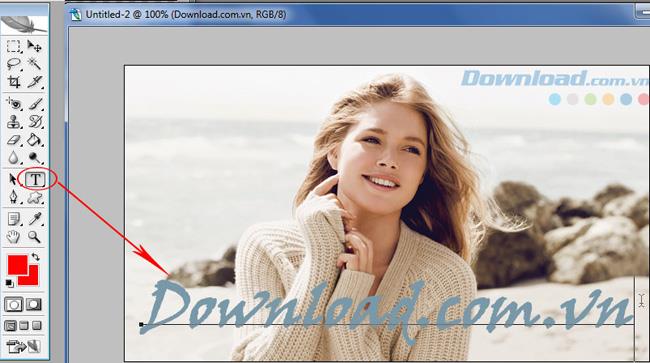
Il s'agit de l'image d'origine, avec le mot "Download.com.vn" écrasé pour faire un exemple
Étape 2: Sélectionnez le remplissage et faites glisser le curseur vers la gauche pour réduire le pourcentage dans la cellule à 0%. Ou vous pouvez double-cliquer sur la cellule Remplir et saisir le chiffre 0. Le mot disparaîtra comme indiqué ci-dessous:
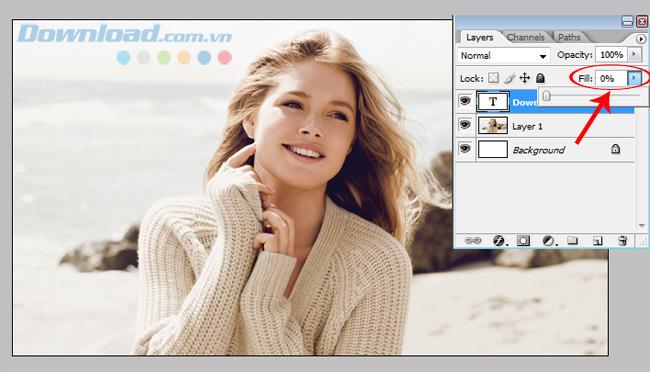
Lorsque le remplissage est défini sur 0%, le mot que vous venez d'écrire disparaîtra
Étape 3: Vous cliquez sur la souris sur la couche de texte, sélectionnez l'élément Blending options ...
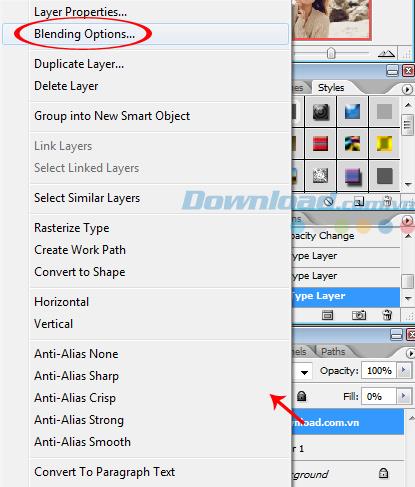
L'interface Layer Style apparaît, cochez la case Outer Glow, puis OK.
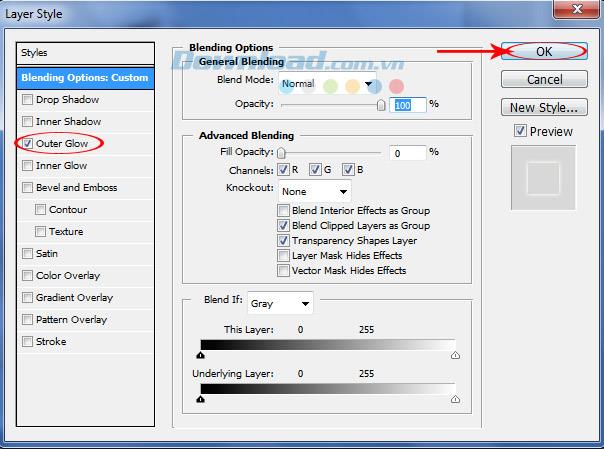
Étape 4: Sélectionnez terminé, nous verrons que la bordure extérieure du mot vient d'apparaître. Si vous le souhaitez, et que cela vous convient, vous pouvez arrêter d'écrire l'invisibilité sur Photoshop ici. Mais Download.com.vn pas encore, je veux encore en éditer plus pour le rendre plus beau.

Étape 5: Nous revenons au remplissage et ajustons le pourcentage à notre guise.

Ajustez le pourcentage d'augmentation du remplissage comme vous le souhaitez.
Étape 6: Continuez à sélectionner Normal en haut, cliquez sur la flèche vers le bas pour ouvrir la liste des options et changez-la en Superposition . À ce stade, le texte apparaîtra un peu plus clair et la couleur que nous avons sélectionnée initialement apparaît également floue.

Étape 7: Cliquez sur le calque de texte pour rouvrir le style de calque et cochez la case à côté de Inner Glow / OK.
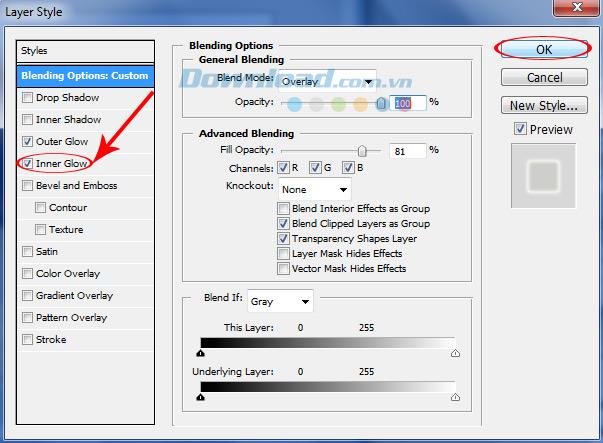
Et voici notre texte final et transparent sur Photoshop. Il existe de nombreuses options différentes pour ce faire, en fonction de la capacité esthétique, des préférences de chaque personne que nous créerons différentes polices pour nous-mêmes.

Nous avons donc terminé le tutoriel sur l'écriture transparente avec Photoshop , ce n'est qu'une petite astuce Photoshop , mais c'est une fonctionnalité de base et tout à fait nécessaire dans de nombreux cas. Download.com.vn espère que cet article vous sera utile.
Je vous souhaite une mise en œuvre réussie!
En tant que développeur, vous avez sûrement utilisé au moins un des deux outils légendaires : Visual Studio Code (VS Code) et Visual Studio classique. Les deux sont
"Diablo 4" possède un monde riche et profond rempli de donjons sombres à terminer, de grands boss à vaincre et d'un butin incroyable à acquérir. Mais si vous voulez aborder le
Le Yama est l'un des Katanas maudits du jeu et porte le statut légendaire. Manier une arme aussi puissante dans le monde ouvert « Blox Fruits » vous offrira
Presque tous les utilisateurs de PC Windows ont accidentellement supprimé un fichier qu'ils souhaitaient conserver. Même si votre premier geste devrait être de vérifier la corbeille, il se peut que ce ne soit pas le cas.
Lors de la diffusion avec OBS, vous souhaiterez peut-être retoucher votre arrière-plan. Cela garantit une toile de fond appropriée pour votre flux, le rendant attrayant.
Chaque élément joue un rôle important dans l'amélioration de l'expérience de jeu du joueur. Cela est particulièrement vrai pour les jeux de rôle (RPG) comme « Diablo 4 ».
Il n'y a rien de pire que d'allumer votre ordinateur Windows et de constater que votre appareil ne fonctionne pas comme prévu. Par exemple, lorsque vous ne pouvez même pas vous connecter
Windows Defender est un outil antivirus gratuit, intégré et complet offrant une protection fiable. Cependant, son utilisation présente certains inconvénients. C'est
La carte réseau du système d'exploitation Windows est un périphérique essentiel qui garantit le bon fonctionnement des connexions réseau. Puisque la carte réseau reçoit
Même si vous utilisez Windows depuis longtemps, vous pouvez parfois rencontrer des problèmes qui nécessitent l'assistance d'un expert. Que vous soyez confronté
Le code enfoui dans Windows 10 nous a peut-être fourni davantage de preuves suggérant que Microsoft travaille sur un Surface Phone. Ce n'est pas la première fois que des rumeurs font état d'un tel
Voulez-vous connecter deux AirPod à un PC Windows ou à un Mac à la fois ? Suivez les didacticiels utiles de cet article pour vous connecter.
Si Wallpaper Engine ralentit votre PC en raison de l'utilisation élevée du processeur, il est essentiel de modifier vos paramètres de qualité. De cette façon, vous réduirez le
Il y a peu de choses plus frustrantes que de se retrouver exclu de votre réseau Internet. Si vous n'avez pas noté le mot de passe, vous risquez de perdre l'accès
Baldur's Gate 3 vous propose une série d'expéditions qui vous mèneront à travers Faerûn et jusqu'à Baldur's Gate éponyme. Ces quêtes sont le pilier de
Voici l'emplacement du fond d'écran Windows pour Windows 8 et 10, afin que vous puissiez utiliser ces images haute résolution avec d'autres appareils ou des versions plus anciennes de Windows.
« Baldur's Gate 3 » (BG3) est un jeu de rôle (RPG) captivant inspiré de Donjons et Dragons. C'est un jeu complet impliquant d'innombrables quêtes secondaires
Si vous souhaitez prendre des photos avec votre PC Windows 10, vous devrez d'abord tester la fonction de l'appareil photo. Que vous souhaitiez simplement prendre quelques selfies pour
Microsoft a toujours rendu Windows disponible dans plusieurs éditions, qu'il s'agisse d'Étudiant et Enseignant, Famille ou Windows 7 et Vistas Ultimate. Windows 10 n'est pas
Une fois que votre ordinateur commence à être lent, c'est le signe que vous devez libérer de l'espace. Habituellement, la suppression des fichiers temporaires est un excellent point de départ.


















